2017/04
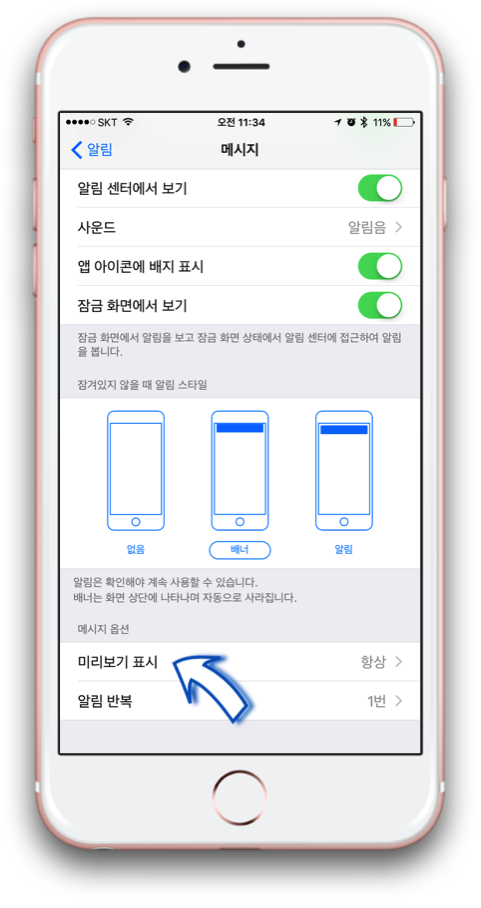
아이폰 문자 미리보기 해두셨나요??
자~ 회의 끝났으니, 어디 맛난 거 먹으러 갑시다~!이 근처에 아는 맛집 있으니 그리 가시죠?! 어려운 분들과 힘든 기싸움이 오가는 회의가 끝나고 마무리로 맛집으로 가는 도중… 하아…아빠가 급 쉬운 사람이 된 거 같아~ ㅠ0ㅠ/~ 이런 경우가 간혹 생기긴 합니다.강의 전이나 회의 전에 꼭 아이폰을 ‘에어플레인 모드’나 ‘방해금지 모드’로 두는데,가끔 까먹고 못 하거나 급하게 진행될 경우 하지 못할 경우가 있습니다.(강의 키노트 중 광고 문자가 분위기를 상당히 깹니다. ㅠ0ㅠ/~) 그래서! 메시지 내용은 메시지 엡에서만 볼 수 있도록 설정하는 방법에 대해 알려드리겠습니다.[설정 - 알림 - 메시지 - 미리보기 표시] 로 이동합니다.나타나는 화면에서 미리보기 표시를 ‘끔’으로 해두시면 알림에 내용이 표시되지..
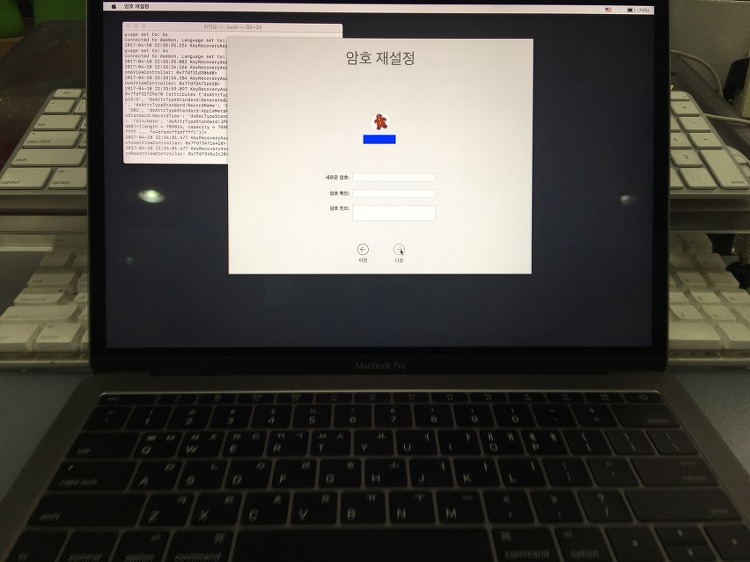
헉, Mac 로그인 비밀번호를 잊어버렸어요!
허거걱… Mac 로그인 비밀번호를 잊어버렸습니다. 비밀번호를 사용할 일이 거의 없다가, 오랜만에 재부팅을 했는데… 잊어버렸습니다. ㅠ_ㅠ/ 아무리 비밀번호를 눌러도, 아니라네요. Apple ID로 연결이 안 되어있어 Apple ID로 비밀번호 재설정도 안 되는 상황입니다. 어찌해야 할까요? 다행히 방법이 있습니다.복구 모드로 로그인하여 터미널로 들어가 비밀번호를 재설정하는 방법입니다.복잡하고 어렵게 느껴지실지 모르겠으나, 정말 쉽습니다. 한번 같이 해보시죠! 우선, 전원을 꺼주세요. 그다음 전원 버튼을 누르고 바로 [cmd + r] 키를 계속 눌러주세요. (애플 마크가 나오고, 아래에 진행 바가 나올 때 까지 눌러주고 계셔야 합니다~ 진행 바가 나오면 손을 떼셔도 돼요~) 복구 모드로 부팅이 되면 아래 ..
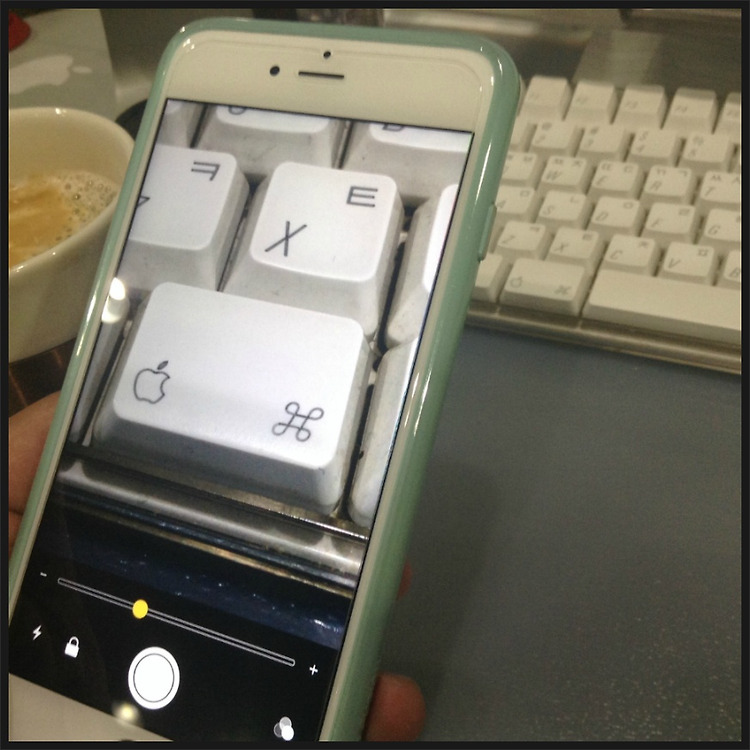
아이폰을 돋보기처럼 쓸 수 있어요! - 확대기 기능
가끔 작은 글씨를 볼 때 ‘돋보기가 있었으면 좋겠다…’ 라는 생각을 할 때가 있습니다.(특히 정말 작은 글씨로 쓰여있는 제품 일련번호 찾아볼 때 절실하더군요!) 그럴 때에도 아이폰이 유용하게 쓰일 수 있습니다. 기본 기능 중에 ‘확대기’라는 기능이 있어서 ‘돋보기’처럼 사용할 수 있거든요. ‘확대기’ 기능을 켜고 사용하는 방법을 알려드리겠습니다.[설정 - 일반 - 손쉬운 사용 - 확대기]로 이동하여 ‘확대기’와 ‘자동 밝기’ 기능을 모두 켭니다.그러면 아이폰 사용 중에 홈버튼을 세 번 연속으로 누르면 ‘확대기’가 실행이 됩니다.확대된 화면으로 조그만 글씨나 사물을 잘 볼 수 있습니다. 확대 화면을 보면 사진기 화면과 비슷해 보이나 사진은 찍히지 않습니다.단지 그 화면이 사진처럼 찍혀서 자세히 볼 수 있게..
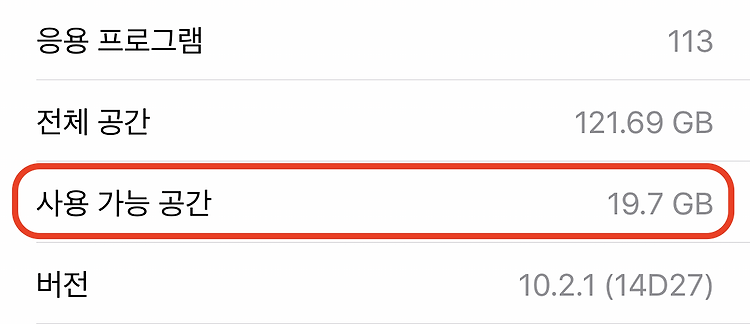
아이폰 업데이트하면 용량이 늘어난다는데, 진짜?
아이폰을 업데이트했더니 저장공간이 늘어났다는 사람들이 주변에 적지 않게 있네요. 그런 사람들이 많은 걸 보면 진짜 늘어나간 하나봅니다. 근데 정말 늘어나나요? 늘어나도 괜찮은 걸까요? 뭔가 삭제되는 게 아니죠? 결론만 말하면 늘어납니다. 기종이나 사용 상황에 따라 다르지만 늘어나는 게 정상이고요. iOS 10.3으로 업데이트하면 내장 저장 공간이 늘어나게 됩니다. 실제로 제 아이폰 7+도 3.5 GB 정도 용량이 증가했습니다. iOS 10.3 업데이트 전 iOS 10.3 업데이트 후 그런데 업데이트한다고 이렇게 용량이 많이 늘어난 이유는 뭘까요? 아마도 파일 시스템이 변경된 것이 원인이라 봅니다. 지금까지는 맥에서도 사용되는 애플 기본 파일 시스템인 HFS+가 기본이었는데 이제 APFS (Apple Fi..

새로운 애플 영상 편집 App - Clips
애플에서 재미난 동영상 편집 앱인 ‘Clips’를 오늘 배포하였습니다. 가장 흥미로운 기능은 동영상 녹화를 하면서 말을 하면 바로 ‘자막’으로 만들어진다는 것입니다.어디, 한번 살펴보겠습니다. ㅎㅎ Clips링크 : https://itunes.apple.com/kr/app/clips/id1212699939?v0=www-kr-clips-app# iOS App입니다. iPhone, iPad 전용 앱이며, iOS 10.3 이상에서 호환됩니다. 실행을 하면 바로 아래와 같은 화면이 나타납니다.어... 막상 처음 접하니, 어떻게 사용해야할지 막막하실텐데요~ 명칭과 함께 기능을 간단히 소개해드릴게요. ^ㅁ^/~왼쪽 위에 아래 꺽새 버튼은 기존에 Clips 로 작업했던 결과물을 볼 수 있는 보관함입니다. 보관함 오른..
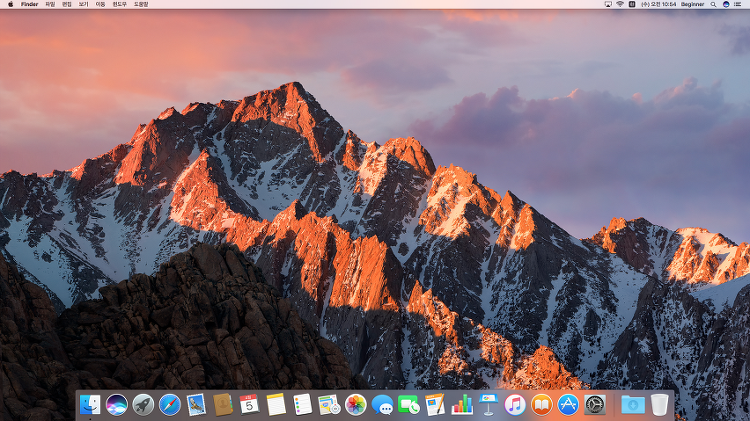
Mac과 처음 마주 보기 - "데스크탑 살펴보기"
짜잔~ (Tada~) 맥을 처음 접하고 처음 부팅된 데스크탑 화면을 보면 정말 가슴이 벅차지요. 마치, '아~ 이제 이 Mac은 내꺼야!!' 이런 느낌?! 정말 공감이 갑니다. 저도 처음 맥을 구매하고 열어봤을 때 환희는… 잊을 수 없지요!!그 땐, 이런 동영상이 나왔답니다. 처음 구매하고, 처음 전원을 켤 때만 나왔던 영상이지요. 그땐 그랬지요. ㅎㅎ (아~ 나도 어쩔 수 없는 옛날 사람~ ㅋ)주변에 맥을 쓰는 사람이 없어서 많은 시행착오를 통해 하나하나 배우고 습득해갔던 시절입니다. 지금은 맥 유저도 많고, 애플 제품도 주변에서 쉽게 구할 수 있지요. 최근에는 초등학교에서 맥으로 교과 진행을 하는 곳도 있고, 대학의 경우 학생들이 맥북으로 학과 수업을 듣는 경우가 많아졌더군요. 사무실에서도 개인 업무..

어린 자녀에게 아이폰을 쓰게 할 경우 Apple ID 관리와 통제는 어떻게?
아이폰과 아이패드, 맥에서 자녀 모니터링, 통제 방법이 획기적으로 변경되었답니다. 이제는 원격으로 자녀의 모든 애플 기기를 관리할 수 있게 되었죠. 아래 최신 내용으로 읽어주세요. 자녀의 아이폰과 맥, 부모가 모니터링하고 통제하세요. -자녀용 Apple ID 만들기 (1)자녀의 아이폰과 맥, 부모가 모니터링하고 통제하세요. -자녀 기기에 실시간으로 접근하고 관리하기 (2) 부모가 모두 아이폰을 쓰고 있는 가정에서는 어린 자녀도 아이폰을 쓰게 하고 싶을 겁니다. 물론 안드로이드 폰에 비해 가격대가 다양하지 못한 점 때문에 망설여지긴 하지만 아이폰만의 장점 때문에 그래도 굳이 아이폰을 쓰게끔 하려는 분들이 있죠. 토렌트가 상당히 제한적이라든가 (헉!), 검증받지 않은 앱이 설치되지 않는 거라든가, 악성 프로..
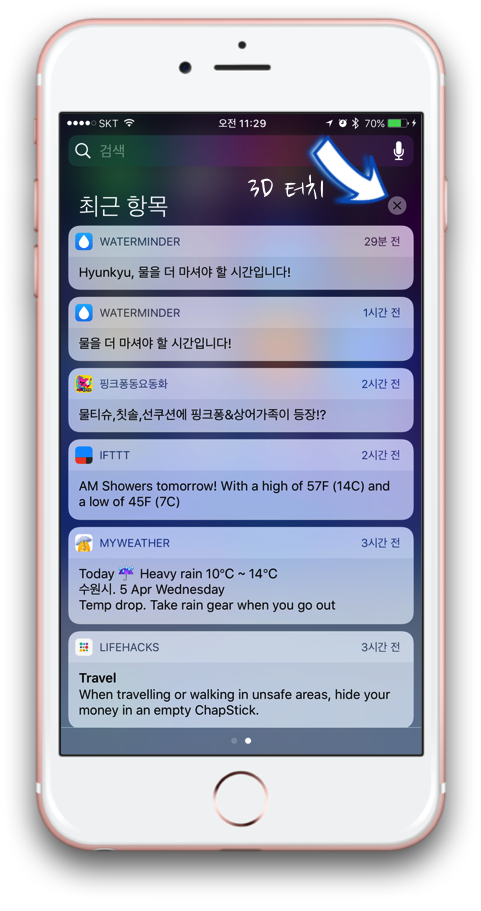
쌓여가는 '알림'들 한번에 지우기
[아이폰 효과음] 띠링~ 으흠~ ‘알림’들이 점점 쌓여갑니다.유용한 정보를 빠르게 알려주는 것은 좋은데…100% 전부 다 유용하지는 않은 데다가, 왠지 핸드폰 한 쪽에 쌓여 있는 게 찝찝합니다.일일이 보고 지우는 것도 귀찮고요… 그래서! 아이폰과 애플 워치에 쌓여있는 알림 항목들을 한 번에 지우는 방법을 알려드리고자 합니다. 아이폰 화면 위에서 아래로 쓸어내려 알림 항목을 확인합니다. 모든 알림을 지우고자 한다면 오른쪽 위에 (x) 버튼을 3D 터치로 꾸욱 탭 합니다.나타나는 선택 메뉴 ‘모든 알림 지우기’를 탭합니다. 그러면 싸악~ 깨끗하게 모두 지워집니다. 깔끔하죠? ㅎㅎ 이번엔 애플 워치에서 알림 일괄 삭제 방법입니다. 애플 워치도 마찬가지로 위에서 아래로 쓸어내려 알림 항목을 확인합니다. 이 화면..